
- コインチェックで口座開設する手順を詳しく知りたい!
- 口座開設したあとは何をおぼえるべき?

コインチェックはサイト設計がシンプルではじめて仮想通貨をさわる方でも使いやすい取引所です。
とはいえ、手数料が高いのでメインの口座として長く使うことはおすすめできません。
本記事を読むことで損をしないようにコインチェックで口座開設ができる内容となっています。
この記事の信頼性

- 仮想通貨・NFT投資歴 9ヶ月
- ビットコイン・Defi・NFTで500万円以上を運用中【保有しているNFTはこちら】
- 自ら投資した経験から情報を発信しています!
コインチェックで口座開設する前に準備するもの

事前に準備するものは次の4つです。
- メールアドレス
- 本人確認書類
- 銀行口座
- 2段階認証を設定するアプリ

メールアドレス
コインチェックではアカウント登録にメールアドレスを使います。

本人確認書類
コインチェックの口座開設には本人確認書類の提出が必要です。
使える本人確認書類は次のとおりです。
- 運転免許証
- パスポート
- 在留カード
- 特別永住者証明書
- 運転経歴証明書
- 住民基本台帳カード
- 個人番号カード ※「通知カード」は利用不可。

詳細はこちらも参考にしてください。
銀行口座
登録する名義と同じ名義の銀行口座を準備しましょう。
ゆうちょ銀行を利用する場合は支店名、口座番号検索にこちらを参照してくだい。
2段階認証を設定するアプリ
コインチェックでは2段階認証を設定するときにGoogleの認証アプリを使います。
こちらからダウンロードしておきましょう。
コインチェックで口座開設する手順【3ステップ】

コインチェックの口座開設は次の3ステップで完了します。
- アカウント登録
- 本人確認
- 2段階認証の設定
10分もかからないのでサクッとやってしまいましょう!

アカウント登録
まず、コインチェックの公式サイトを開いて「会員登録」をタップします。
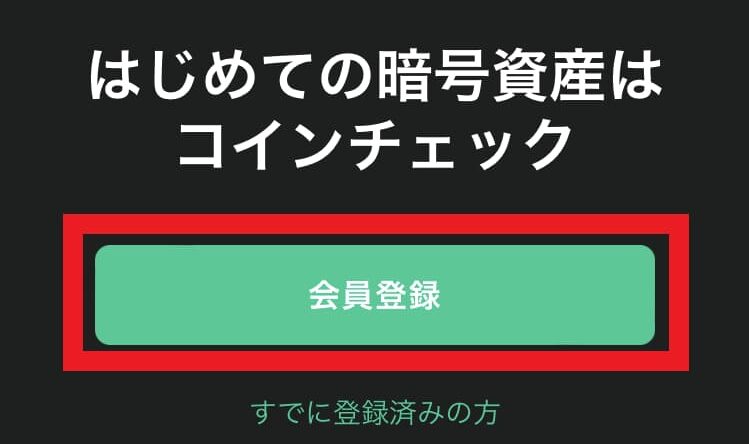
コインチェックに登録するメールアドレスとパスワードを入力して、「会員登録」をタップします。
パスワードは英数字を使った7文字以上で作成しましょう!
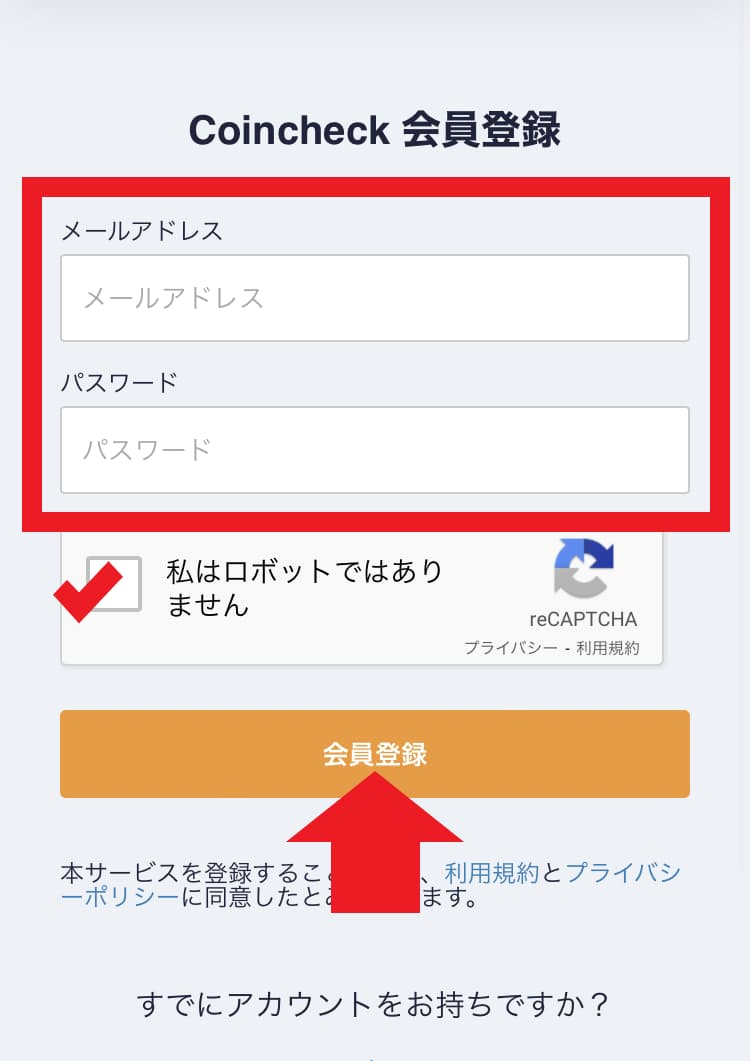
確認メールが届くので、記載されているURLをタップしましょう。
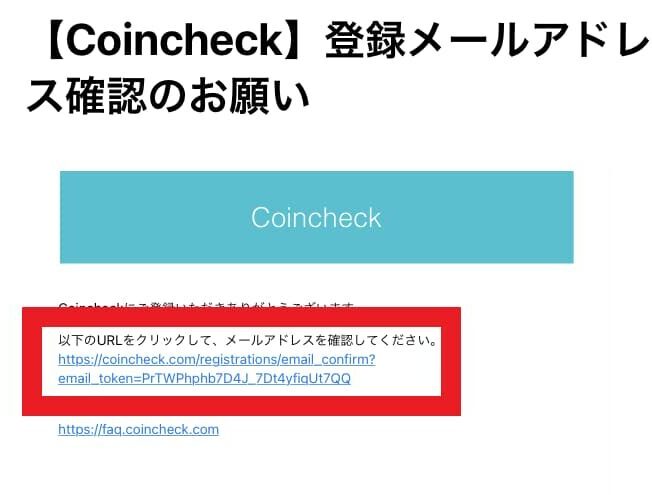
次のような英文のメッセージが表示されるので「OPEN」をタップします。

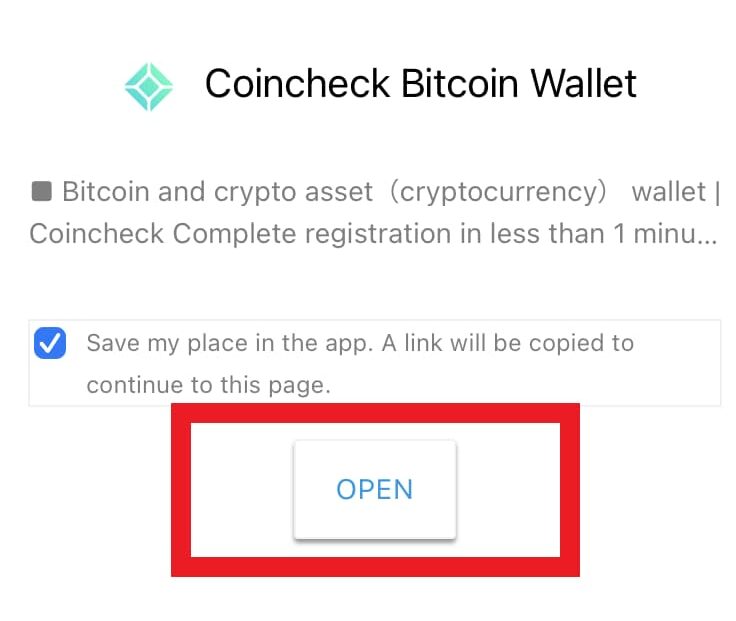
アプリのダウンロード画面が開くのでダウンロードしましょう。
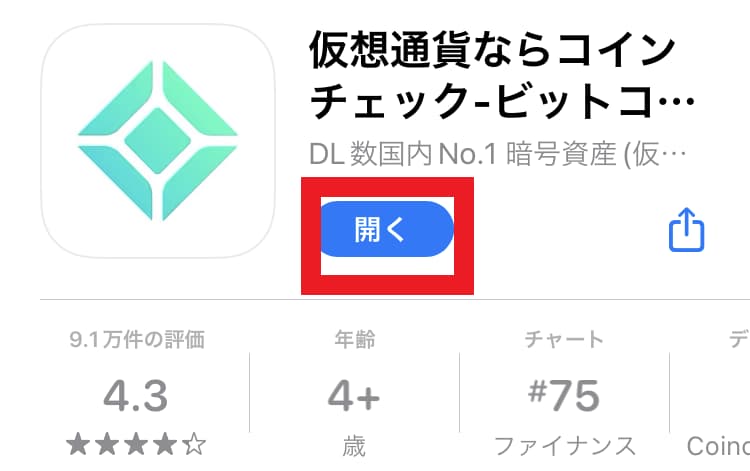
アプリを起動して「ログイン」をタップします。
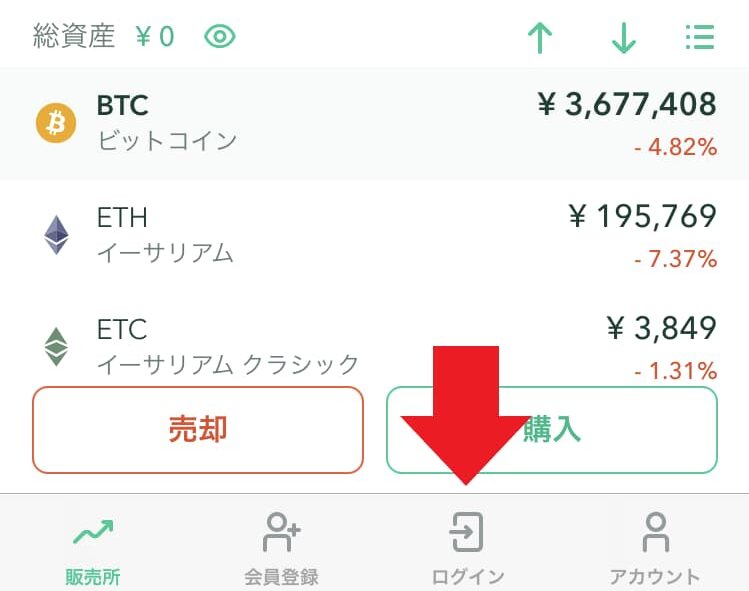
先ほど登録したメールアドレスとパスワードを入力してログインしましょう。
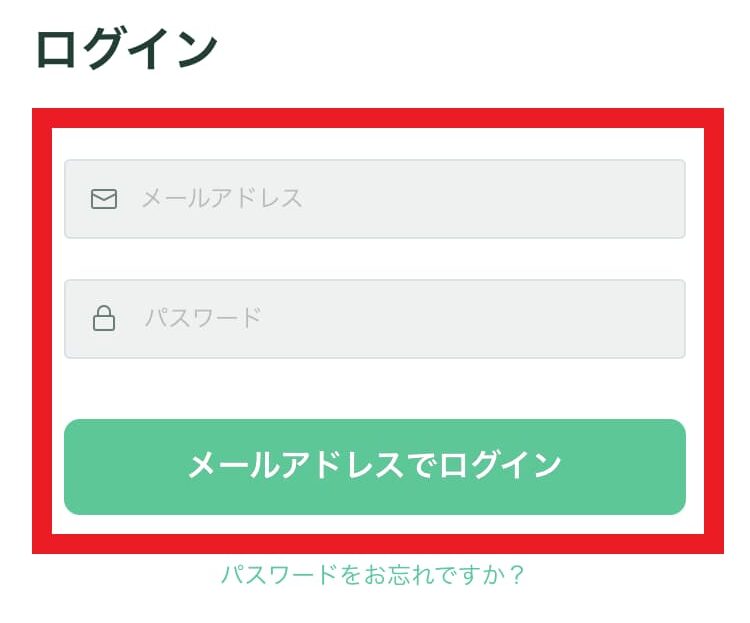
再度、確認メールが送信されるので記載されているURLをタップします。
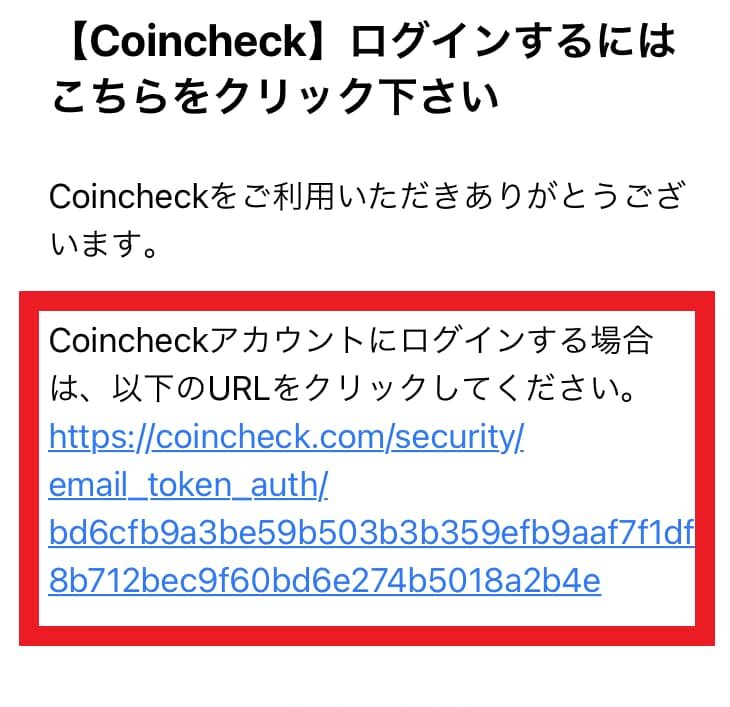
「各種重要事項を確認する」をタップしましょう。
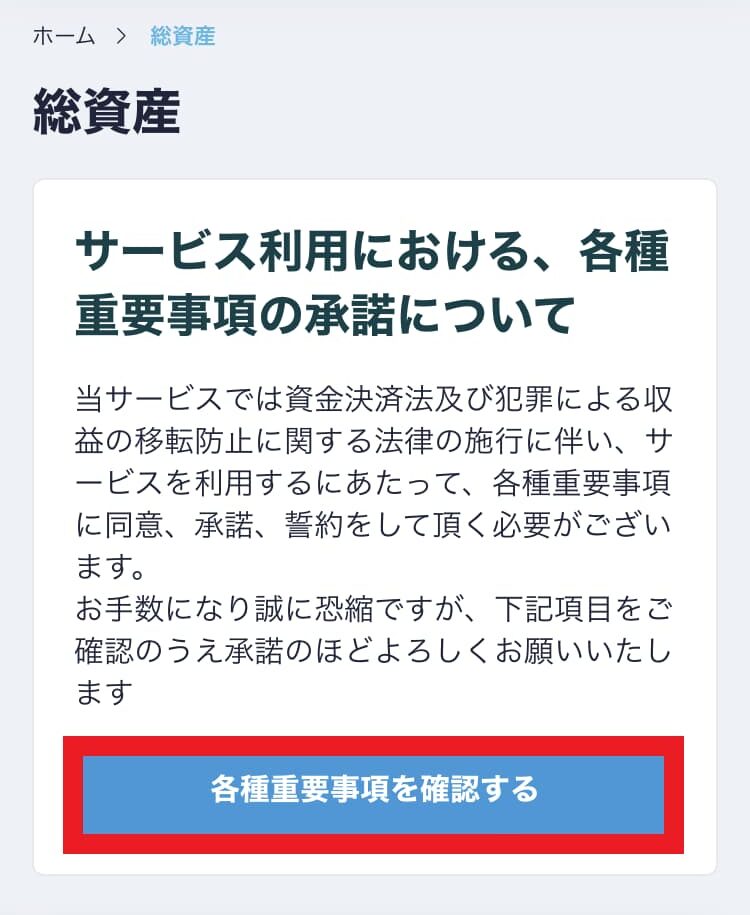
各種重要事項を確認してチェックを入れていきます。
確認が終わったら「各種重要事項に同意、承諾してサービスを利用する」をタップしましょう。

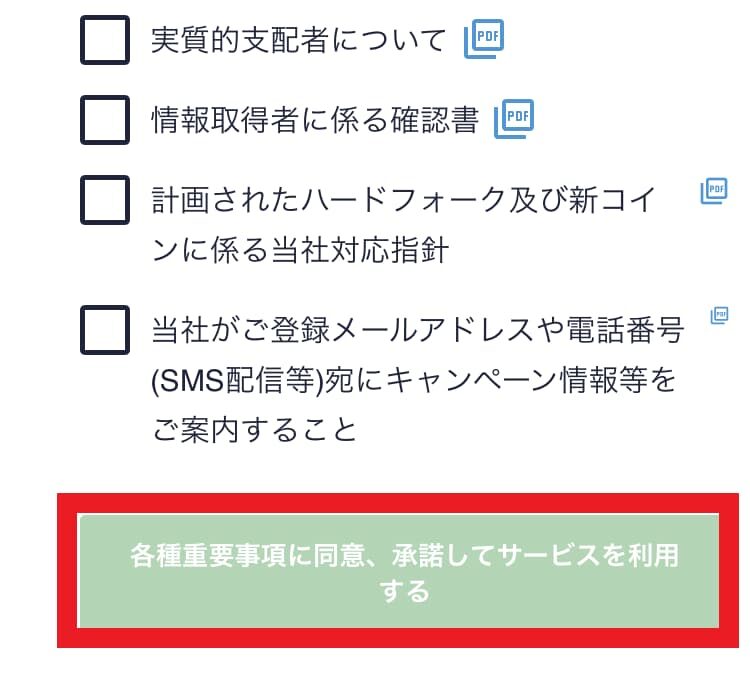 以上でアカウントの登録は完了です。
以上でアカウントの登録は完了です。

本人確認
重要事項を確認したあとに「本人確認書類を提出する」をタップします。
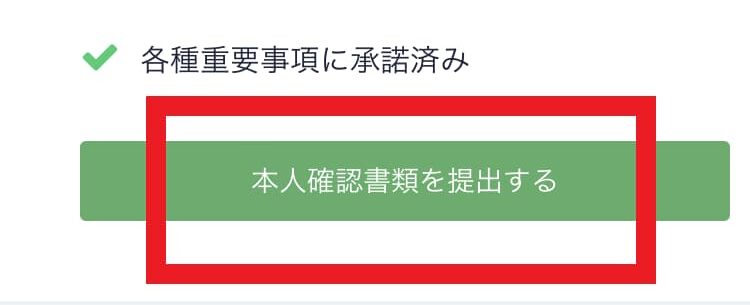
最初のステップで「電話番号の認証」をおこないます。
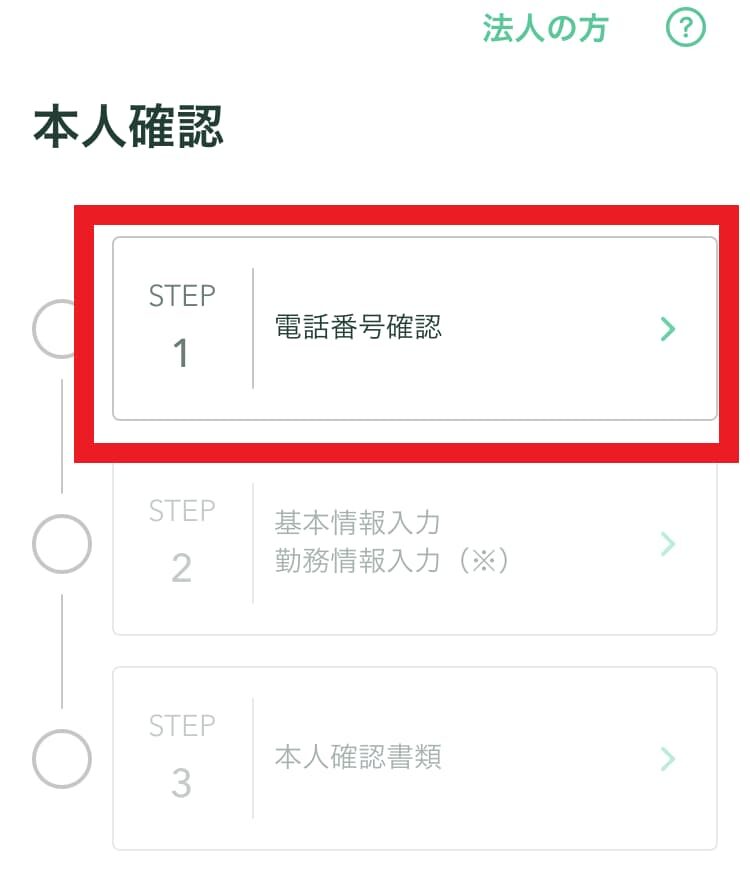
電話番号を入力しましょう。

SMSで届く「6桁の認証コード」を入力します。
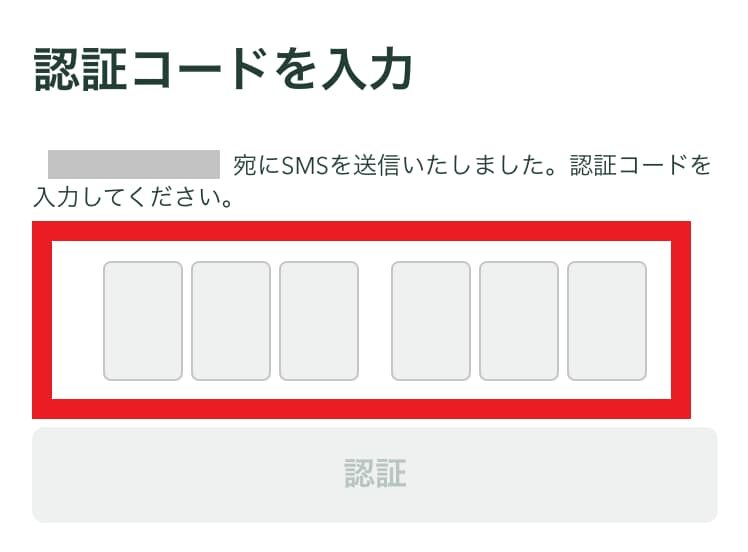
コインチェックは海外のシステムを使ってSMS認証をおこなっています。
SMS認証がうまくいかないときは、海外からのSMSを受け取れる設定になっているか確認しましょう。
ちなみにiPhoneの場合は、「設定」から「メッセージ」を開き、「不明な差出人をフィルタ」をオフにします。
電話番号が認証できたら、続いて基本情報の入力に進みます。
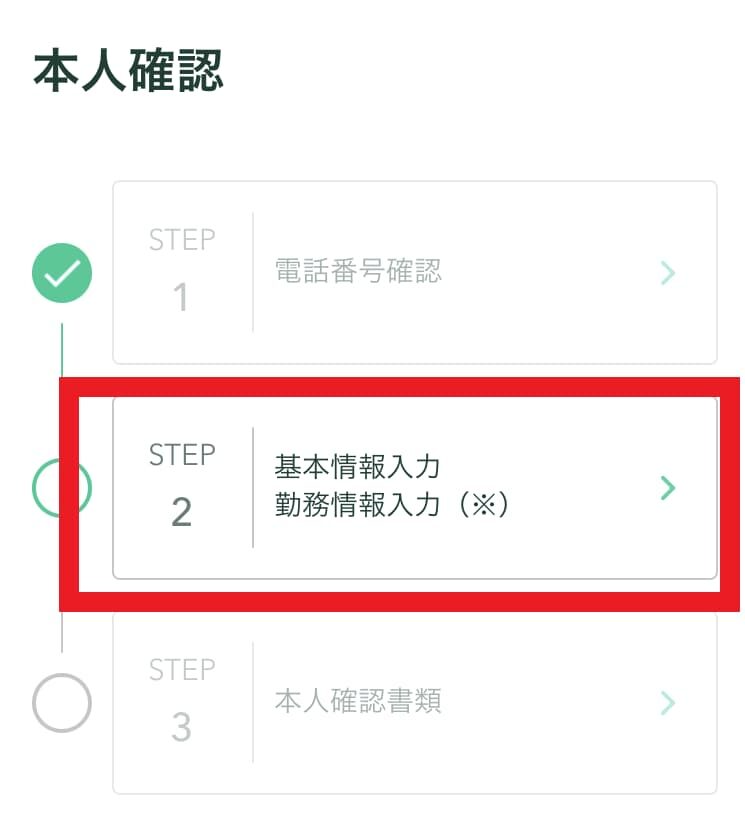
住所や資産状況などを入力していきましょう。
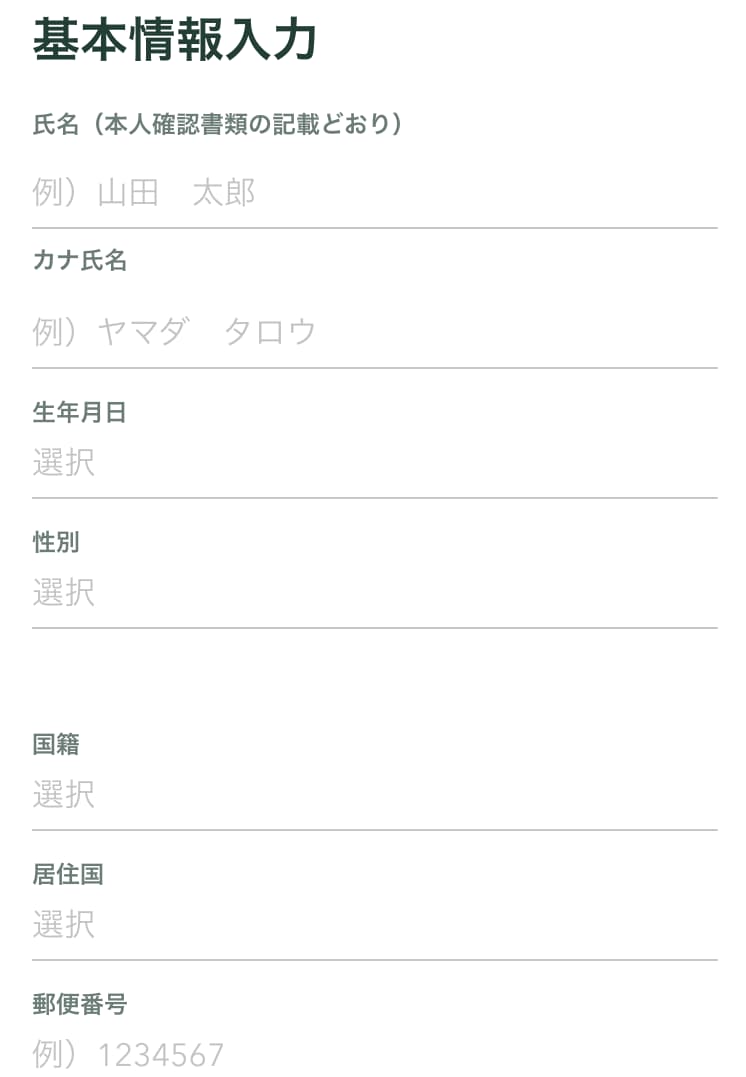
最後に本人確認書類の提出に進みます。
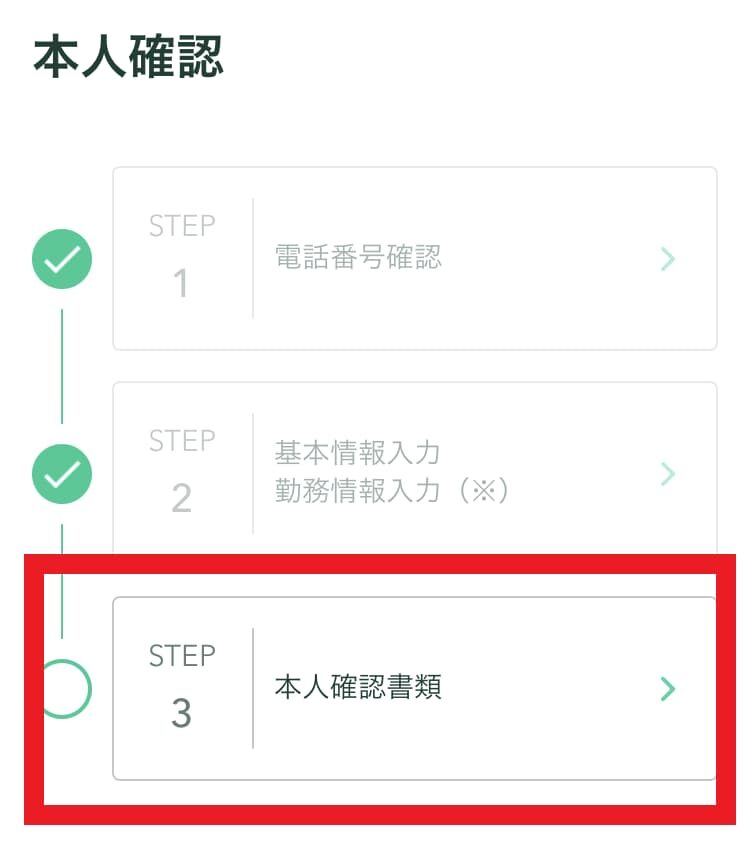
事前に準備して頂いた本人確認書類を選択しましょう。
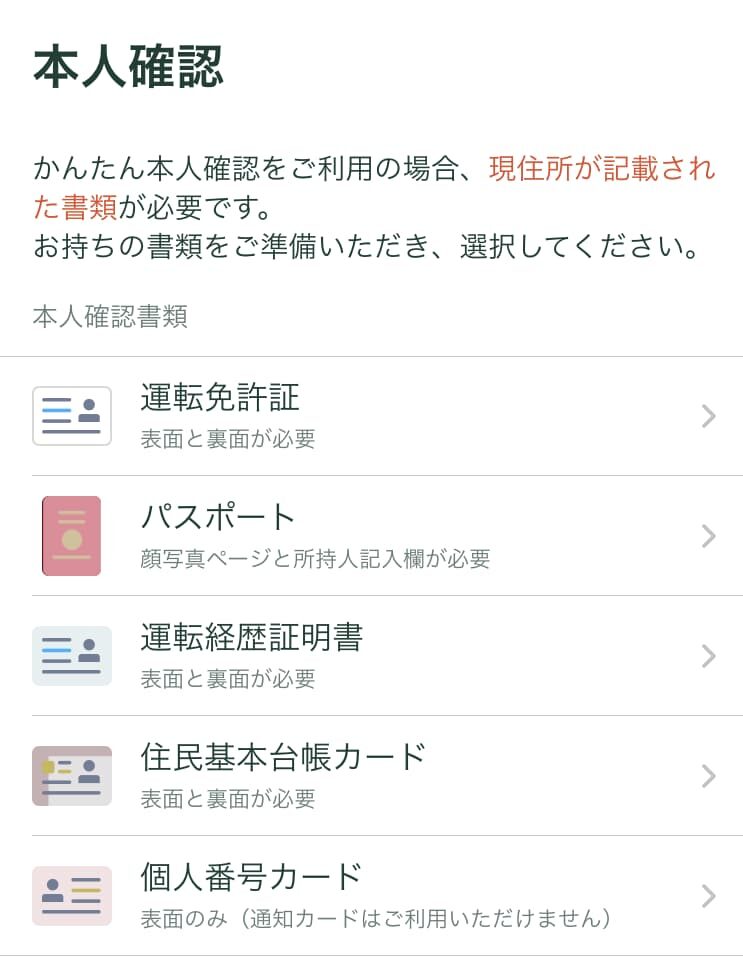
本人確認書類の提出用メールが送信されます。
記載されているURLから本人確認書類を提出して、本人確認は完了です。
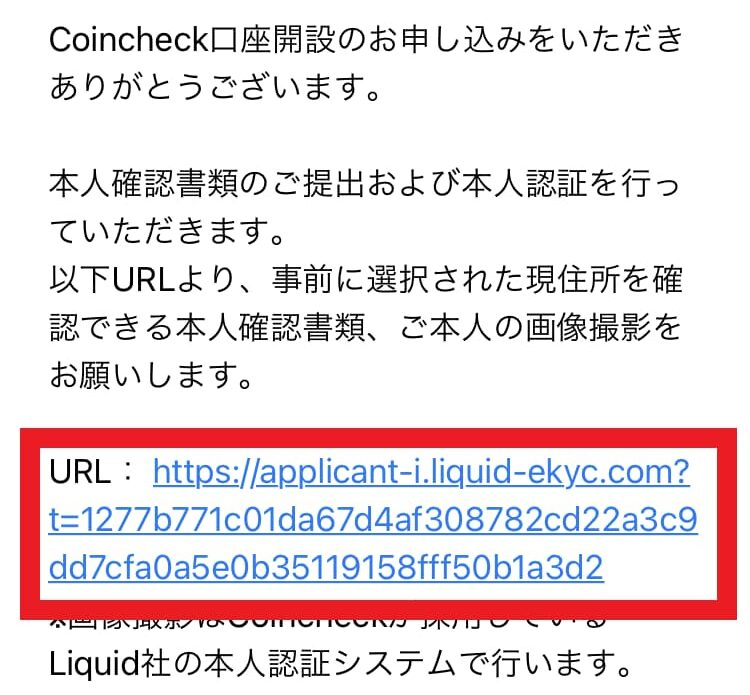
2段階認証の設定
最後に2段階認証の設定をおこないます。
アプリのホーム画面で「アカウント」をタップします。
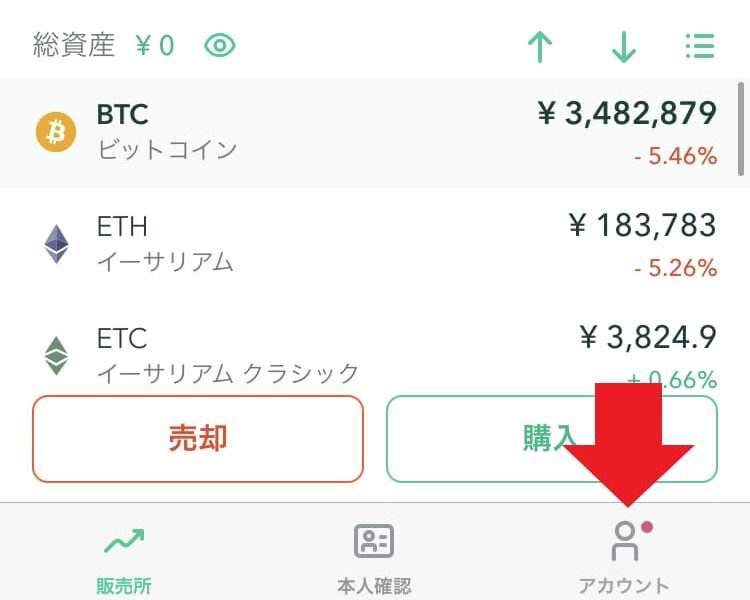
次に「設定」を選択しましょう。
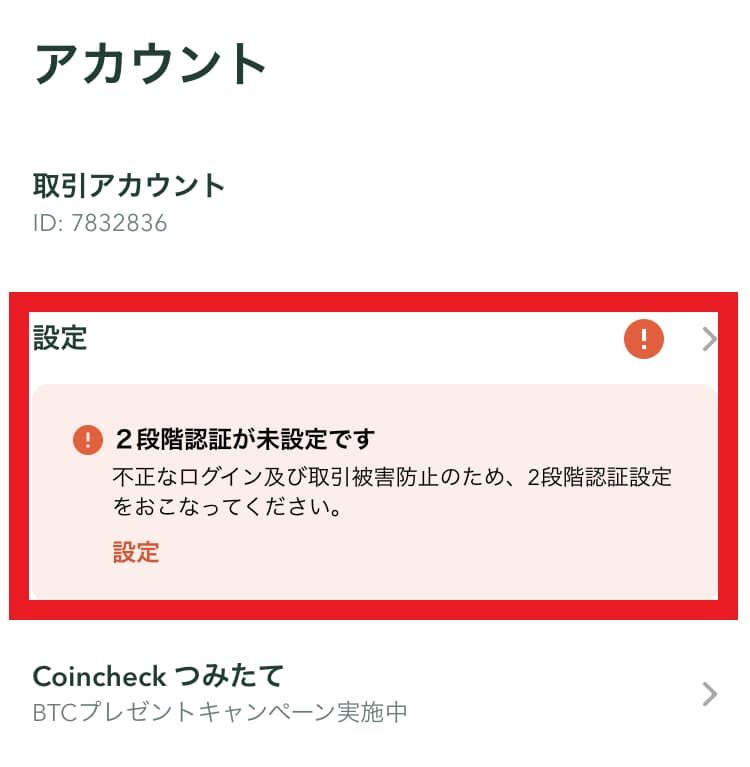
「2段階認証設定」を選択します。

「セットアップキー」をコピーしましょう。
セットアップキーは必ずメモやスクショで保存しておきましょう。スマホの機種変などで再設定するときに使います。
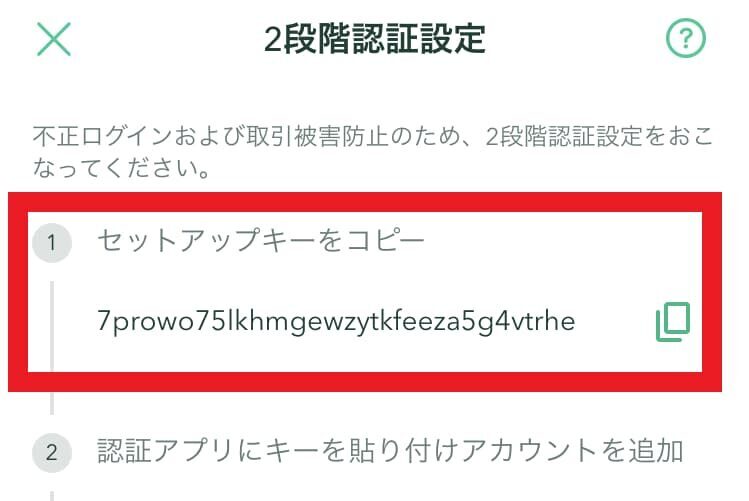
ここで先ほどダウンロードして頂いた「Google Authenticator」を起動します。
ダウンロードがまだの方はこちらからできます。
アプリを起動したら右下の「十」をタップします。
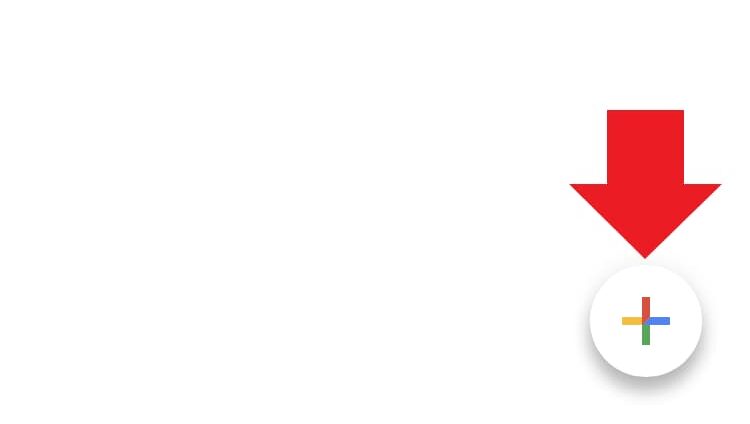
「セットアップキーを入力」を選択しましょう。
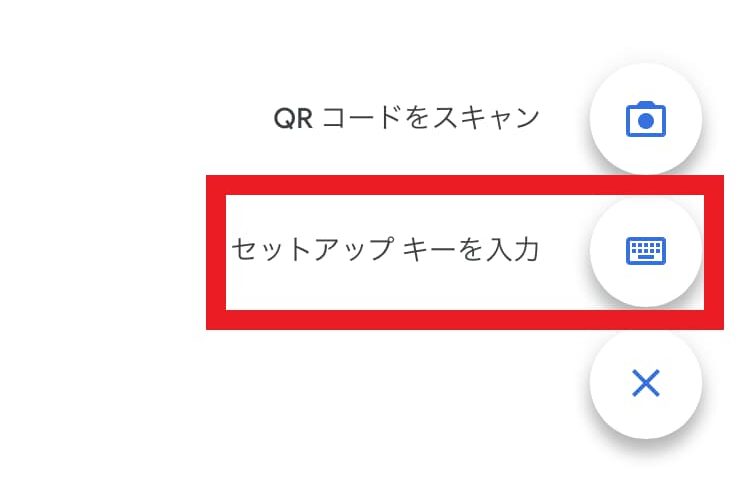
アカウントとキーを入力して「追加」をタップします。
- アカウントには、2段階認証をおこなうサイト名を入力しましょう。
- キーには、コインチェックでコピーしたセットアップキーを入力します。

追加したアカウントをタップして認証コードをコピーしましょう。
本記事では、アカウントを「コインチェック テスト」と設定しました。
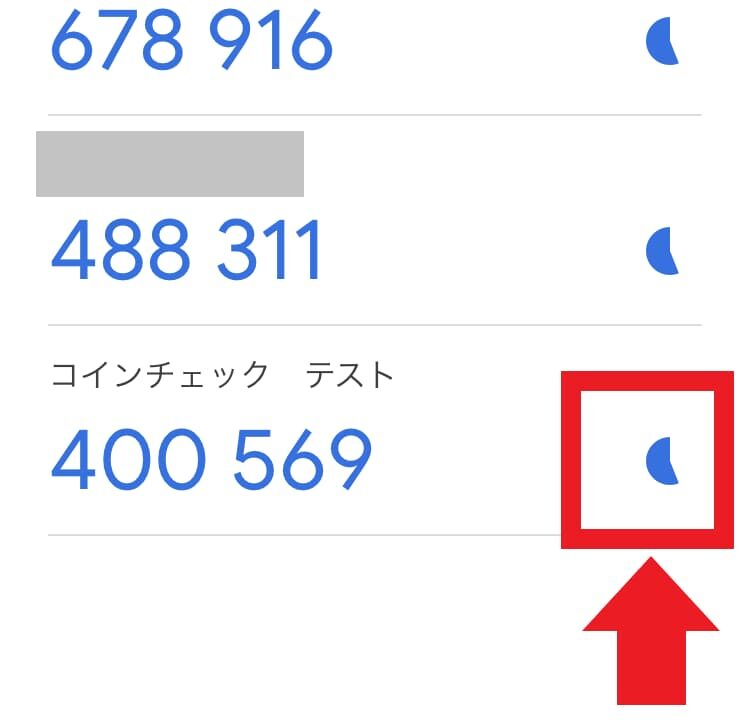
ここでコインチェックのアプリに戻ります。
「Google Authenticator」でコピーした認証コードを貼り付けて「設定を完了」をタップしましょう。
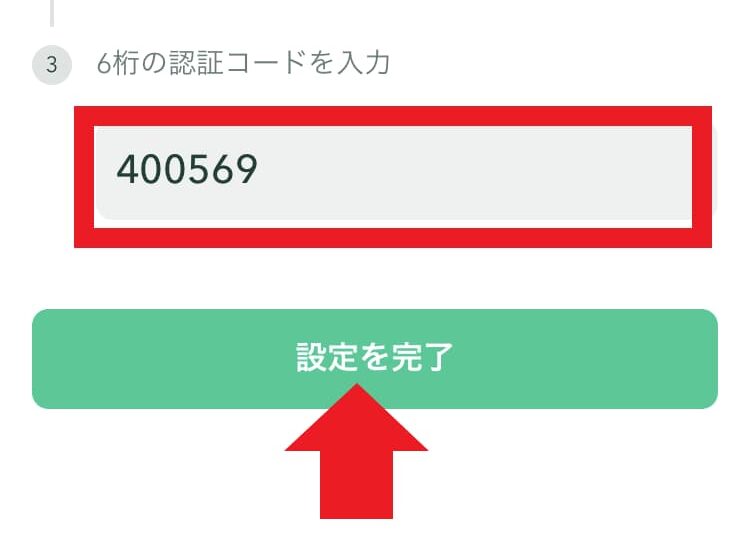 ここまでお疲れさまでした!
ここまでお疲れさまでした!
以上で2段階認証が設定できて、コインチェックの口座開設の手続きは完了です。
コインチェックで口座開設した後におぼえるべき3つのこと
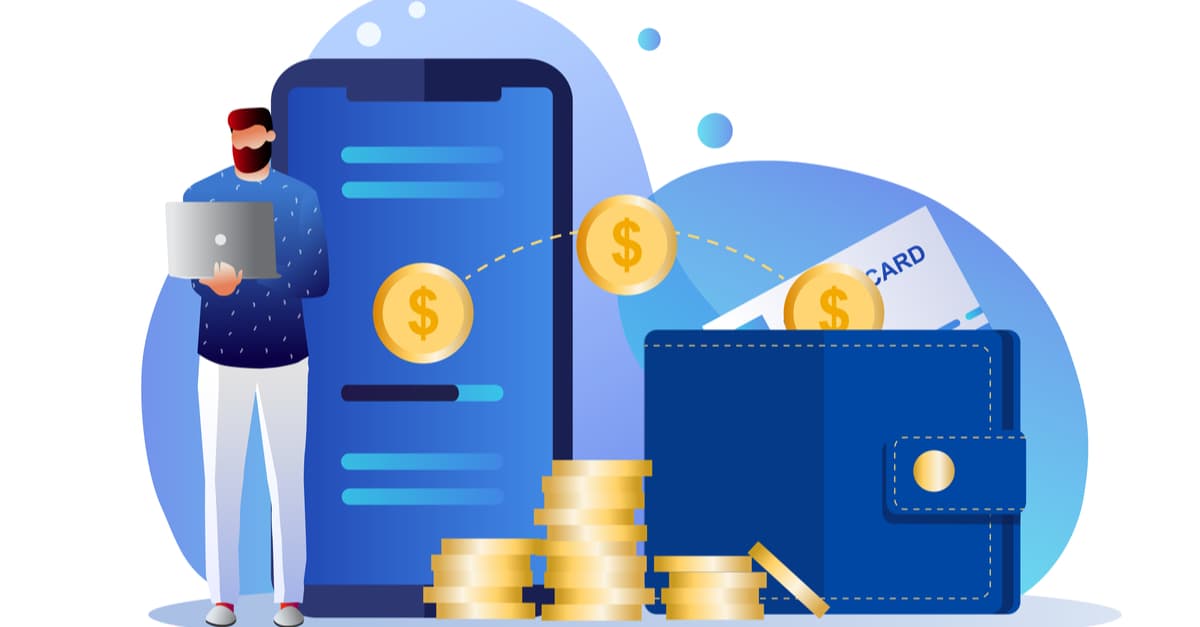
おぼえるべき3つのこと
- 入金する方法
- 簡単に仮想通貨を買う方法
- 取引所の使い方
コインチェックの口座が開設できたら、仮想通貨を買うために3つのことをおぼえておきましょう。

入金する方法
仮想通貨を買うためにはコインチェックの口座に日本円を入金する必要があります。
コインチェックに入金する方法は次の3つです。
- 銀行振込
- コンビニ入金
- クイック入金
ここでは、銀行振込の手順を見ていきましょう。
コインチェックのアプリで「ウォレット」を選択します。
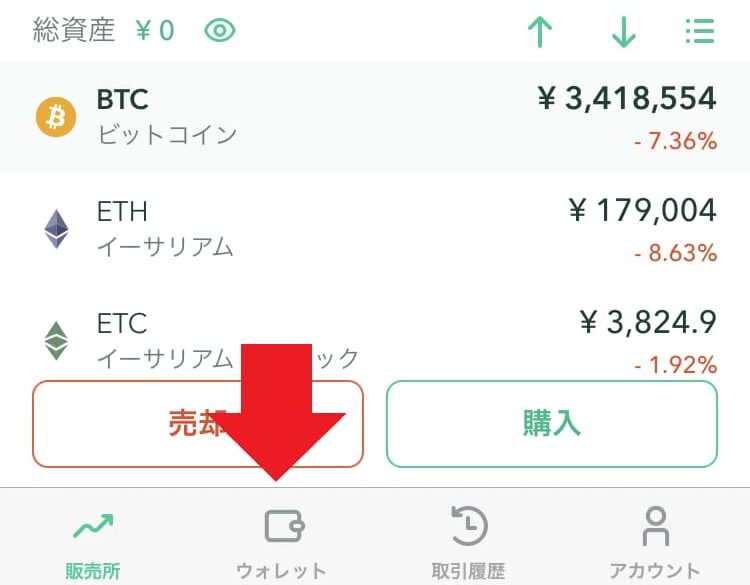
続いて「入出金」をタップします。
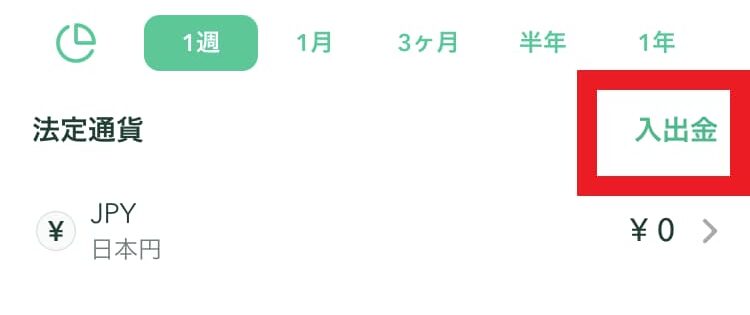
次に「入金」を選択しましょう。
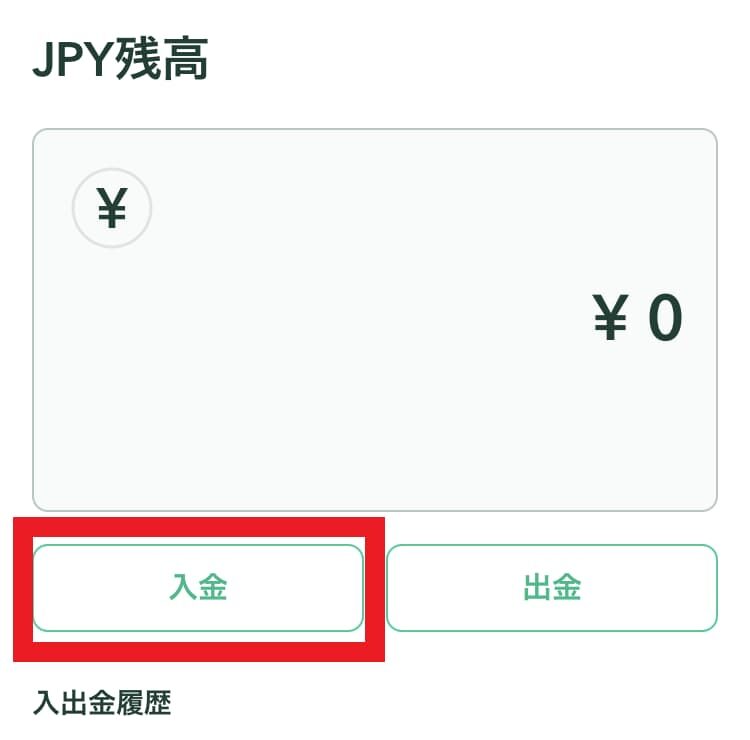
銀行入金の「GMOあおぞらネット銀行」か「住信SBIネット銀行」のどちらかお好みの方を選択します。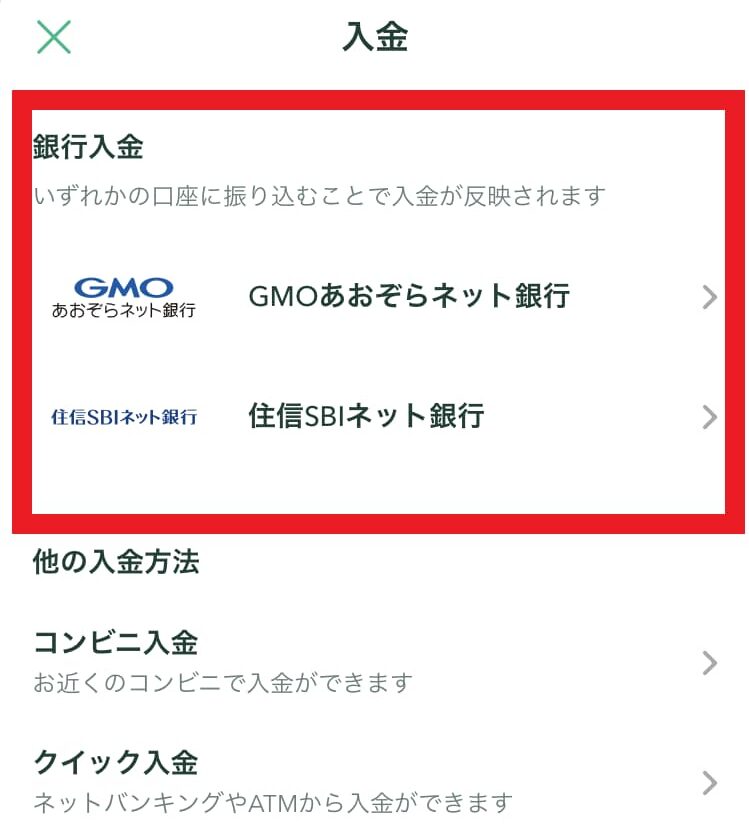
専用の振込み先が表示されるので、指定の口座に振込みましょう。
入金が反映されないので、必ず振込人名義に記載されているユーザーIDを追記しましょう。
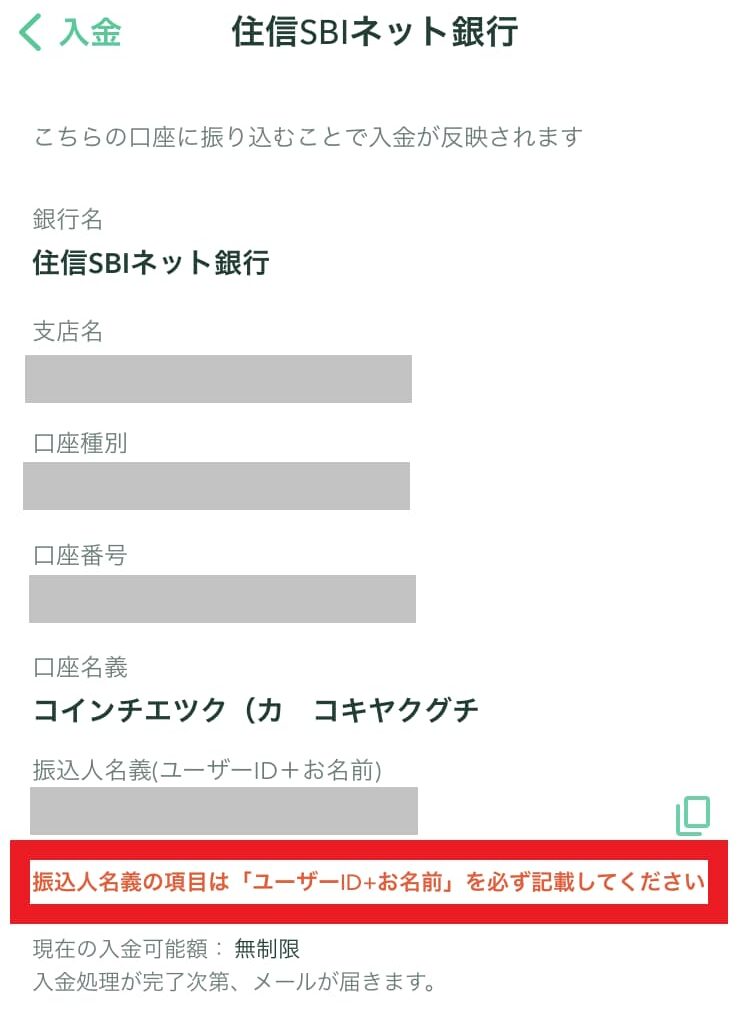
以上で、コインチェックへの入金は完了です。

簡単に仮想通貨を買う方法
コインチェックで簡単に仮想通貨を買うには販売所を利用します。

まず、アプリで「販売所」をタップしましょう。
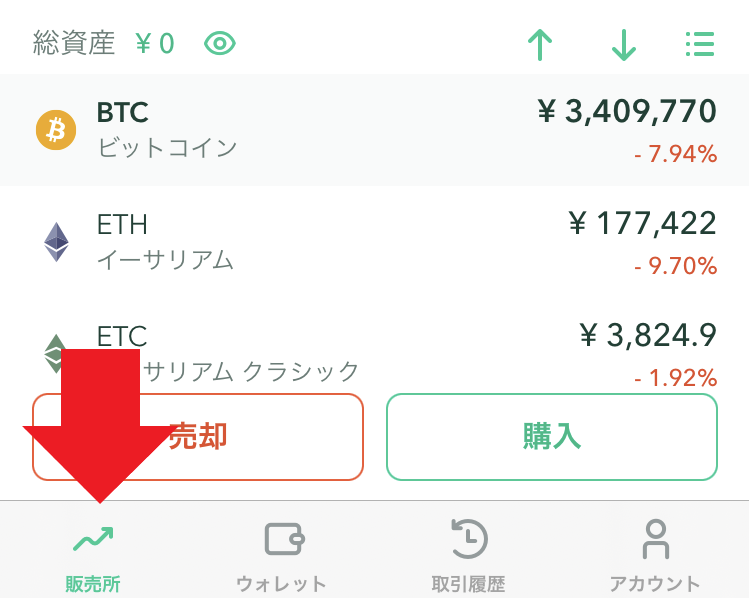
仮想通貨の一覧から、購入する仮想通貨を選びます。
今回は、ビットコインを選択し「購入」をタップしましょう。

購入する分の日本円を入力して「日本円でBTCを購入」をタップします。
ビットコインの最低注文金額は500円です。
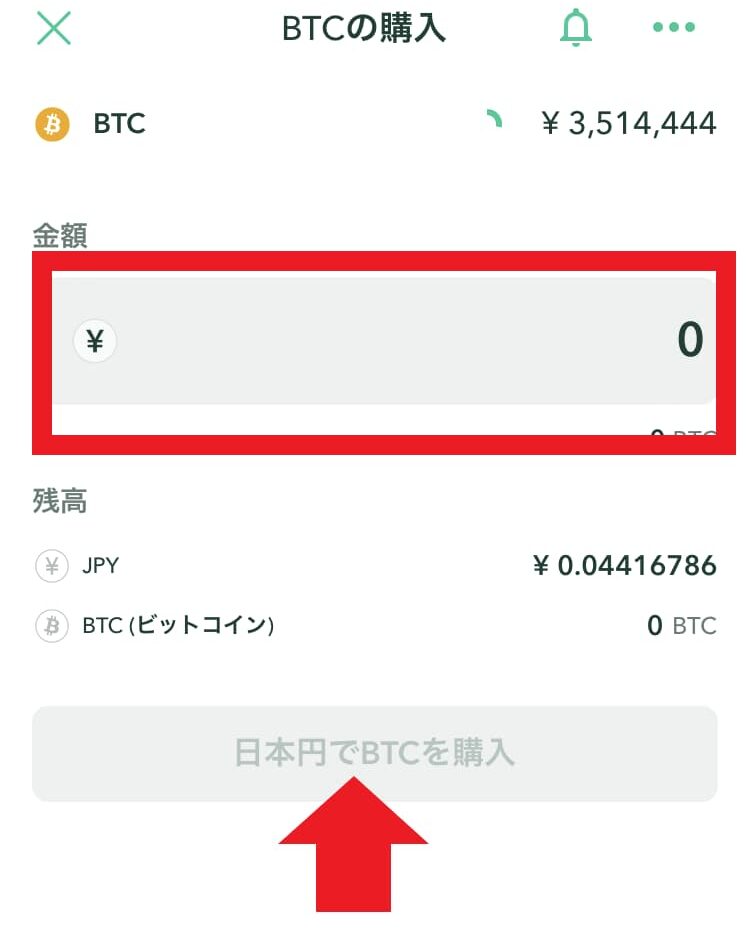
購入内容を確認して「購入」をタップしましょう。
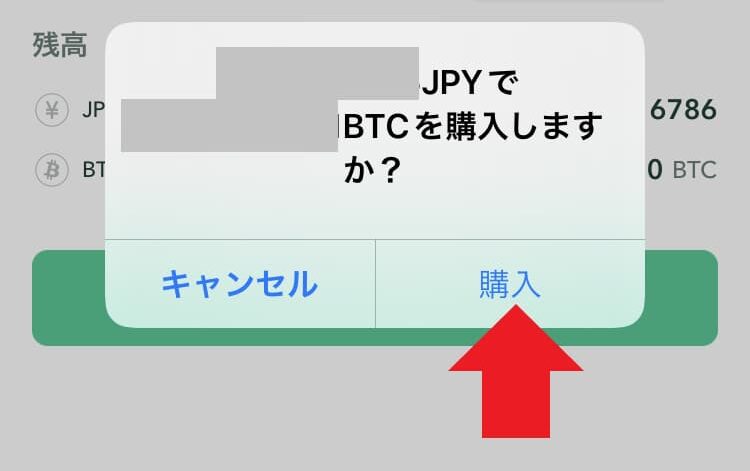
以上で販売所でビットコインの購入ができました。
次の画像の比較でわかるように実際の購入金額のレートは市場価格のレートと¥98,662も差があります。

簡単に必ず購入できる一方で手数料が高い特徴があるので、慣れてきたら必ず取引所を利用しましょう。
取引所を利用する方法
コインチェックで手数料をおさえて仮想通貨を買うには取引所を利用します。
仮想通貨の投資を続けるのであれば必ず取引所の利用方法はおさえておきましょう。
利用するときに押さえておくポイントは2つです。
- 注文板の見方
- 指値注文のやり方
詳しくは以下の記事で解説しているので参考にしてください。
>>「手数料をおさえる!コインチェックで仮想通貨を買う方法【誰でもできる】」
コインチェックで口座開設して利用できるサービス

コインチェックで口座開設すると様々な関連サービスが利用できます。
中でもおさえておきたいのは次の2つのサービスです。
- 仮想通貨の自動積立サービス
- 仮想通貨の貸し出しサービス

仮想通貨の自動積立サービス「Coincheckつみたて」
「Coincheckつみたて」は指定の銀行口座から自動で仮想通貨の積立が直接できるので非常に便利です。
他の自動積立サービスのように取引所に入金する手間がないので、入金を忘れる心配もありません。
また、毎日積み立てる設定もできるので仮想通貨の値動きにも強い積立投資が可能です。
詳しい解説や設定方法は以下の記事をご覧ください。
仮想通貨の貸し出しサービス「貸暗号資産サービス」
貸暗号資産サービスはコインチェックに仮想通貨を貸し出すことで、貸し出した仮想通貨が最大年率5%増えるサービスです。
価値の上昇に期待して長期で仮想通貨を持ち続ける方におすすめのサービスです。
貸暗号資産サービスの詳しい設定方法は以下の記事で解説しています。
>>【最大5%もらえる】コインチェックで貸暗号資産サービスをはじめよう!
コインチェックの口座開設でよくある質問
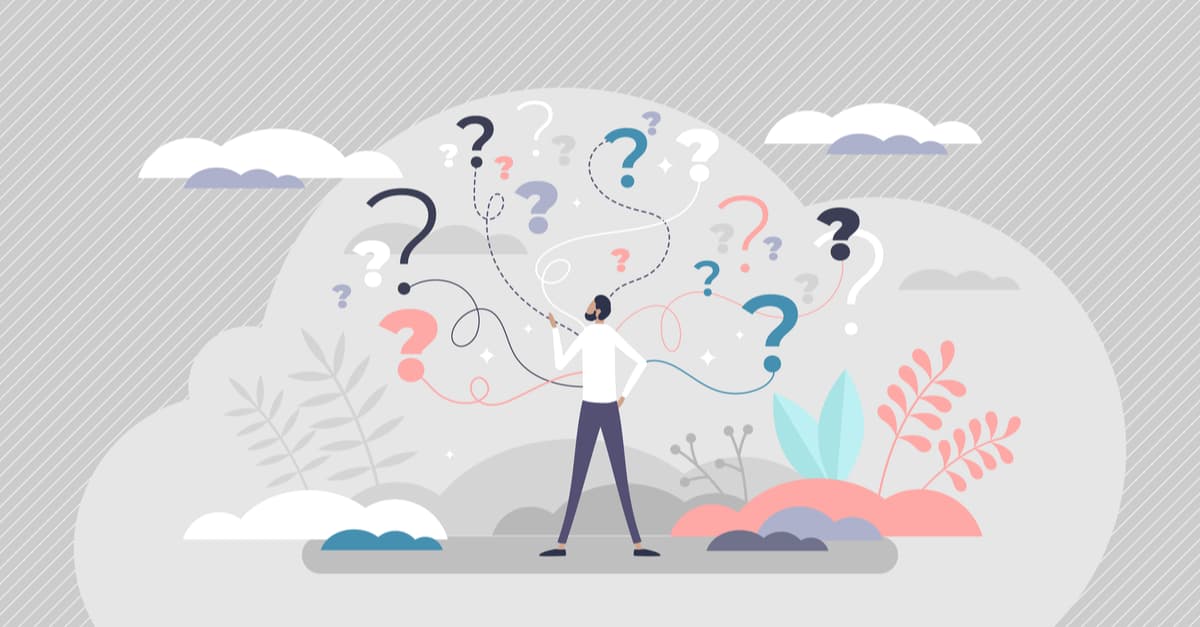
取り扱い通貨はどれくらいありますか?
コインチェックでは現在18種類の仮想通貨の取扱いがあります。

そのうち取引所で利用できる通貨は
- BTC(ビットコイン)
- ETC(イーサリアムクラシック)
- LSK(リスク)
- MONA(モナコイン)
- OMG(オーエムジー)
- PLT(パレットトークン)※取引所のみ
の6種類です。
手数料はいくらかかりますか?
手数料はそれぞれに決まっています。
詳しくはこちらを参照してください。
取引が開始できるまでの期間を教えてください
口座開設は早ければ当日中に完了しますが、本人確認の方法によっては1週間前後かかる場合があります。
審査に落ちた場合はどうなりますか?
審査に落ちてしまった場合は、期間を空けて再度申し込みができます。
信用情報がブラックになってしまうことはないので安心して申し込みをしてみましょう。
コインチェックで口座開設してみよう!

今回は「コインチェックで口座開設する方法」を解説しました。
コインチェックはサイト設計がシンプルではじめて仮想通貨をさわる方でも使いやすい取引所です。
とはいえ、手数料が高いのでメインの口座として長く使うことはおすすめできません。

本記事は以上です。
最後まで読んで頂いてありがとうございます。



